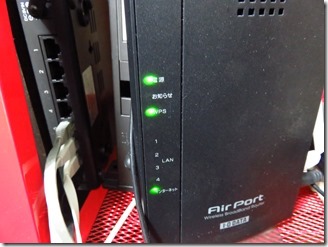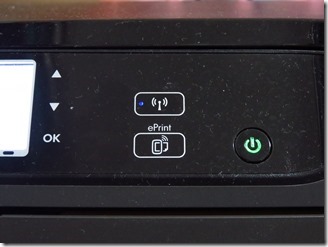プリンター
購入して数年たったプリンター。
今まで有線LANで使用していたのですが
世間のニーズと言うか家族のニーズが
「無線LAN」を望んでいます。
「ドコモ光」に入って通信速度「1Gbps」が
出る様になった家庭環境なのでなおの事。
無線環境も充実させていきます。
「ドコモ光」へ乗り替えてから必要機器をそろえて通信速度を計ってみた。ちゃんと「1Gbps」の速さが出て驚きました。
さて、プリンターは「HP Deskjet3250」
「無線LAN」に設定するには
ホーム画面→設定
ワイヤレス
WiFi Protected Setup
プッシュボタン
「ネットワークに接続するにはルータの
WPSボタンを3秒間押し続けます。」
と表示されるので「スタートボタン」を
押して同時に「ルータ」の「WPSボタン」を
3秒以上押してみました。
本来はこれで無線とプリンターが繋がる
はずなのですが繋がらない。
結局サポートに電話する羽目に。
そしてサポートでも同じ方法で指導され
やってみたのですが解決せず。
最終的にリモートコントロールをして
もらう羽目になりました。
細かい事はサポートに電話した時に
実際体験してもらうとします。
ただ今回サポートとしてネックだったのが
ブラウザーの「Firefox」。
サポートしているのはブラウザーの
「IE」と「Google Chrome」なので
ブラウザーの種類には注意が必要。
最終的には上手く無線化できたのですが
プリンター本体の調子が悪かったみたい。
そりゃあ「WPSボタン」をいくら押しても
上手く繋がらない訳です。
サポートのおかげで上手くいきました。
プリンターを購入後3年以内しかサポートを
受ける事ができないのに対応してくれました。
今回プリンターの事を書いたのは
HPのサポートが親切丁寧だったので
ちょっと書いてみました。
HPサポートの粋な計らい
有り難うございました。